“Puis-je récupérer des fichiers supprimés d'un service de stockage en ligne comme Dropbox? Je partageais les données de mon PC avec Dropbox et j'ai effacé par erreur des fichiers importants de ce service de stockage. Sont-ils perdus définitivement ? Est-ce que je peux les récupérer? Que dois-je faire?”
- une question de Quora
Le stockage et le partage des données sont devenus pratiques au fil du temps. Auparavant, les gens n'avaient que le mode de courrier électronique, qui permettait un transfert limité de fichiers en ligne. Aujourd'hui, avec l'introduction des services de stockage en ligne, vous pouvez partager et utiliser des fichiers volumineux.
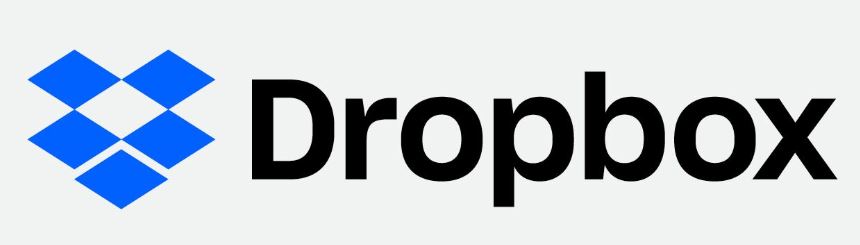
Dropbox est l'un des premiers pionniers du service de stockage de données en ligne, qui permettait à l'utilisateur de stocker des fichiers en ligne, de les synchroniser sur plusieurs appareils, et offrait la possibilité de sauvegarder les données. Vous pouvez stocker gratuitement jusqu'à 2 Go de vos fichiers sur Dropbox. Toutefois, si vous possédez un compte premium, Dropbox vous offre un espace de stockage de 3 To (3 072 Go).
- Partie 1: Que se passe-t-il lorsque vous effacez des fichiers de votre compte Dropbox?
- Partie 2: Combien de temps Dropbox conserve-t-il vos fichiers et dossiers supprimés?
- Partie 3: Récupérer les fichiers supprimés de Dropbox dans un délai de 30 jours/120 jours
- Partie 4: Récupérer les fichiers de Dropbox supprimés depuis plus de 30 jours
Partie 1: Que se passe-t-il lorsque vous effacez des fichiers de votre compte Dropbox?
Si vous supprimez l'un de vos fichiers depuis votre compte Dropbox, l'application le déplace dans le dossier "Fichiers supprimés". Si vous supprimez le fichier définitivement, il ne sera plus visible dans aucun des dossiers de dropbox, et vous ne pourrez plus l'utiliser. Il est donc important de vérifier le fichier avant de l'effacer.
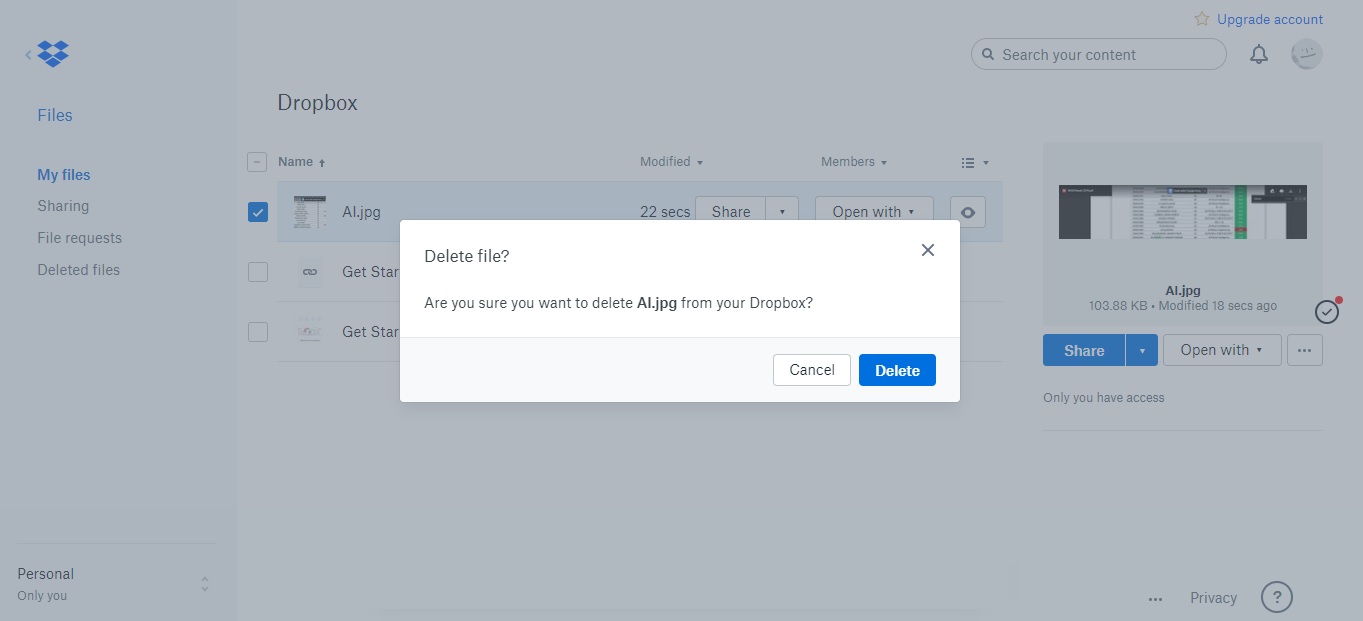
Partie 2: Combien de temps Dropbox conserve-t-il vos fichiers et dossiers supprimés?
Comme la plupart des services d'hébergement de fichiers, Dropbox conserve les données supprimées pendant une période déterminée, ce qui vous laisse le temps de réfléchir et de restaurer les fichiers à leur emplacement d'origine. Après cette période, les éléments seront définitivement effacés du serveur de stockage et ne pourront plus être récupérés. La période de récupération des données dépend du forfait que vous avez choisi pour le service, qui se présente comme suit:
- Dropbox Basic gratuit vous offre 30 jours pour restaurer les éléments supprimés.
- Le pack Dropbox Professionnel vous offre une période de 120 jours pour récupérer tous les fichiers effacés.
- Vous pouvez également acheter l'historique de la version complète du pack Dropbox Plus qui vous permet de récupérer les données supprimées pendant tout une année.

Partie 3: Comment récupérer des fichiers supprimés de Dropbox dans un délai de 30 jours/120 jours?
Une fois que vous avez créé un compte sur Dropbox et que vous avez installé l'application, un "dossier Dropbox" est instantanément créé sur votre PC. Ce dossier est directement synchronisé avec le programme, qui vous offre une sauvegarde des données en cas de problème.
Si par hasard, vous supprimez vos fichiers de Dropbox, vous pouvez les restaurer rapidement à partir du dossier "Fichiers supprimés" de l'application et de la "Corbeille". Dans cette partie, nous vous présentons la méthode la plus appropriée pour récupérer tous les fichiers supprimés de Dropbox dans un délai de 30 jours/120 jours.
1.1 Restaurer à partir de la corbeille de Windows
La corbeille dans le système d'exploitation Windows est un endroit où les fichiers sont temporairement stockés après le processus de suppression. Si des éléments sont accidentellement supprimés, et que vous devez les récupérer ou les rétablir à l'aide de la Corbeille de Windows, voici les étapes à suivre pour effectuer une telle procédure:
- Allez dans la Corbeille sur le Bureau ou dans le menu Démarrer.
- Faites un clic droit sur le fichier à restaurer et cliquez sur Restaurer dans le menu déroulant.
- L'élément sera restauré dans son dossier d'origine.
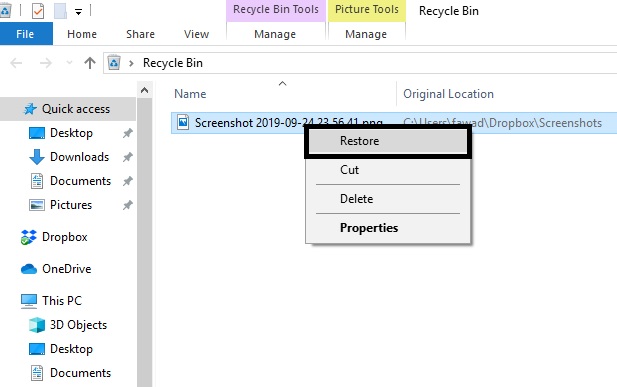
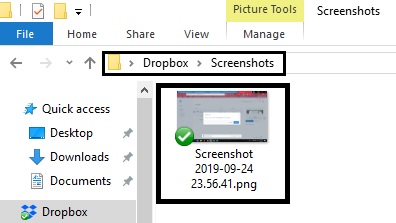
1.2 Restaurer les données du dossier des fichiers supprimés
Si les fichiers de votre ordinateur et du programme Dropbox sont synchronisés, ils sont également déplacés vers la section "Fichiers supprimés" de l'application pendant 30 jours/120 jours en même temps que la "Corbeille". Voici le guide étape par étape pour restaurer les données du dossier "Fichiers supprimés":
- Connectez-vous à votre compte Dropbox à partir de n'importe quel navigateur web.
- À gauche, sous la section "Fichiers", vous trouverez le dossier "Fichiers supprimés". Cliquez sur le dossier.
- Identifiez l'élément que vous souhaitez récupérer et cliquez dessus. Vous pouvez choisir plusieurs fichiers ou dossiers en même temps en cliquant sur l'icône représentant une case à cocher.
- Une fenêtre contextuelle apparaîtra pour vous demander de rétablir le fichier choisi.
- Cliquez sur "Restaurer". Le processus prendra du temps en fonction du volume des données.
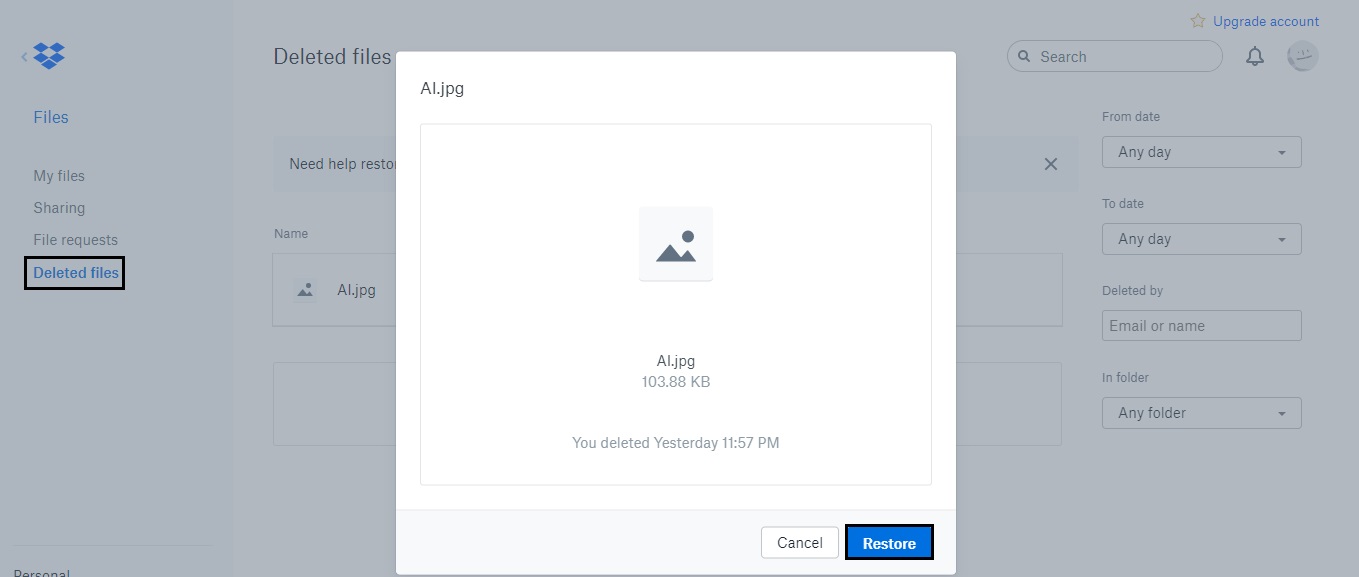
Partie 4: Récupérer les fichiers de Dropbox supprimés depuis plus de 30 jours [Recommandé]
Il arrive parfois que vous ayez oublié de restaurer vos données supprimées dans les 30/120 jours ; dans ce cas, les fichiers sont définitivement supprimés des serveurs Dropbox. Si vos fichiers sur votre PC sont synchronisés avec Dropbox lorsque vous les supprimez du service en ligne, alors ces fichiers locaux seront également supprimés de l'ordinateur.
Si vous avez toujours l'intention de récupérer vos éléments supprimés localement après cela, alors ne craignez rien car il existe une solution possible qui consiste à récupérer les données supprimées grâce à un logiciel de récupération des données tel que Recoverit Data Recovery.
L'application vous offre une efficacité quasi-parfaite dans la récupération des éléments perdus.Vous trouverez ci-dessous quelques-unes des nombreuses fonctionnalités offertes par ce logiciel:
Un outil indispensable pour résoudre vos problèmes de perte de données!
- Il supporte tous les formats de fichiers utilisés dans le monde numérique.
- Il vous permet d'analyser n'importe quel lecteur de disque et n'importe quel dossier, ce qui inclut également la récupération d'enregistrements à partir de dossiers par défaut de services de stockage comme Dropbox.
- Vous pouvez également récupérer des éléments à partir d'appareils portables comme les lecteurs USB, les cartes SD et les disques durs externes.
- Vous pouvez aussi créer un support de démarrage pour la récupération des données d'un ordinateur en panne à l'aide de la fonction "Récupérer d'un ordinateur en panne" d'iSkysoft.
Suivez notre guide complet pour utiliser le logiciel Recoverit et découvrez comment récupérer les fichiers supprimés dans Dropbox.
Étape 1. Sélectionnez un emplacement pour commencer
Après avoir ouvert l'application à partir du menu Démarrer, il vous sera demandé de sélectionner l'emplacement du dossier Dropbox. Choisissez le dossier et cliquez sur Démarrer pour lancer le processus de récupération.

Étape 2. Recherchez les fichiers supprimés dans le dossier Dropbox
Vous pouvez arrêter/pauser le processus de balayage si vous estimez avoir trouvé l'élément recherché à partir du balayage. Sinon, en fonction de la taille de stockage des données, la procédure prendra un certain temps. Après cela, le programme vous présentera un aperçu des fichiers qu'il a récupérés, que vous pourrez choisir de visualiser.

Étape 3. Prévisualisez et enregistrez vos données
Une fois l'analyse terminée, vous trouverez les résultats sous les rubriques type de fichier et chemin d'accès au fichier. Sélectionnez et vérifiez le(s) fichier(s) requis en cliquant sur le bouton de prévisualisation. Cliquez sur le bouton "Récupérer", où il vous sera demandé de choisir un emplacement pour sauvegarder les éléments.

En résumé:
Vous connaissez maintenant toutes les méthodes possibles pour récupérer les fichiers supprimés de l'application Dropbox. Tant que vous effectuez la procédure en temps voulu, l'utilisation de la fonction interne du programme pour restaurer des éléments de la section "Fichiers supprimés" peut se faire sans aucun problème. Et si vous synchronisez vos fichiers régulièrement, la fonctionnalité de la Corbeille vous sera toujours utile.
Toutefois, si les deux méthodes ci-dessus ne vous permettent pas d'obtenir les résultats escomptés, soyez assuré que l'application Recoverit pour Windows ne vous laissera pas tomber. Cette application permet de récupérer des données avec une extrême compétence sans aucune contrainte de temps par rapport à la suppression des données. Si vous trouvez quelqu'un qui a des difficultés à restaurer des données supprimées de Dropbox, n'hésitez pas à lui offrir de l'aide en partageant cet article.
Contactez notre équipe de support pour obtenir une solution rapide>






